Implementación del módulo univariante de Anomaly Detector en IoT Edge
Importante
A partir del 20 de septiembre de 2023, no podrá crear nuevos recursos de Anomaly Detector. El servicio Anomaly Detector se retira el 1 de octubre de 2026.
Obtenga información sobre cómo implementar el módulo de servicios Azure AI Anomaly Detector en un dispositivo IoT Edge. Una vez que implementa el módulo en IoT Edge, se ejecuta en IoT Edge junto con otros módulos como instancias de contenedor. Expone exactamente las mismas API que una instancia de contenedor de Anomaly Detector que se ejecute en un entorno estándar de contenedor de Docker.
Requisitos previos
- Use una suscripción de Azure. Si no tiene una suscripción a Azure, cree una cuenta gratuita antes de empezar.
- Instale la CLI de Azure.
- Una instancia de IoT Hub y un dispositivo IoT Edge.
Creación de un recurso de Anomaly Detector
Inicie sesión en Azure Portal.
Haga clic en Creación de un recurso de Anomaly Detector.
Establezca todas las opciones de configuración necesarias:
Configuración Value Nombre Nombre que quiera (2-64 caracteres). Subscription Seleccione una suscripción adecuada. Location Seleccione cualquier ubicación disponible cercana. Nivel de precios F0: 10 llamadas por segundo, 20 000 transacciones al mes.
O:
S0: 80 llamadas por segundo.Grupo de recursos Seleccione un grupo de recursos disponible. Seleccione Crear y espere a que el recurso se cree. Una vez creado, vaya a la página de recursos.
Recopile el elemento
endpointconfigurado y una clave de API:Pestaña de claves y punto de conexión en el portal Configuración Value Información general Punto de conexión Copie el punto de conexión. Tiene un aspecto similar a https://<your-resource-name>.cognitiveservices.azure.com/.Claves Clave de API Copie una de las dos claves. Es una cadena de 32 caracteres alfanuméricos sin espacios ni guiones, xxxxxxxxxxxxxxxxxxxxxxxxxxxxxxxx.
Implementación del módulo Anomaly Detector en el borde
En Azure Portal, escriba Anomaly Detector en IoT Edge en la búsqueda y abra el resultado de Azure Marketplace.
Le llevará a la página Dispositivos de destino para el módulo de IoT Edge de Azure Portal. Proporcione la siguiente información requerida:
Seleccione su suscripción.
Seleccione su instancia de IoT Hub.
Seleccione Buscar dispositivo y busque un dispositivo IoT Edge.
Seleccione el botón Crear.
Seleccione el módulo AnomalyDetectoronIoTEdge.
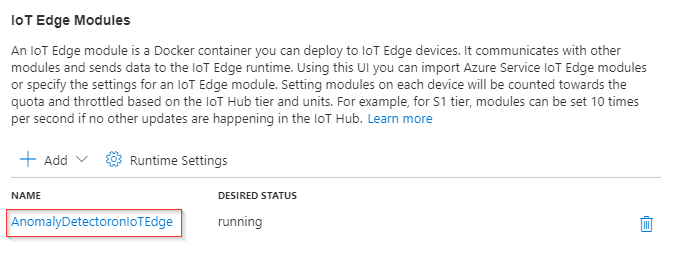
Vaya a Variables de entorno e indique la siguiente información.
Mantenga el valor accept para Eula.
Rellene facturación con el punto de conexión de servicios de Azure AI.
Rellene ApiKey con la clave de API de los servicios de Azure AI.
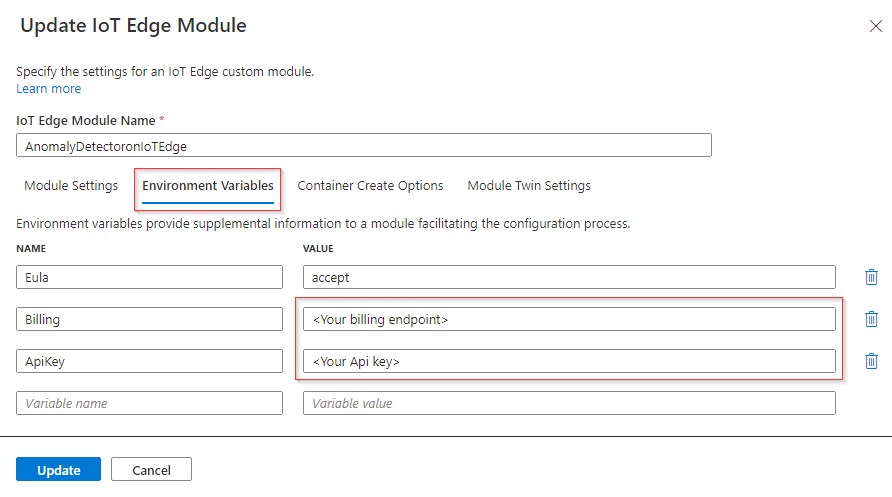
Seleccione Update (Actualizar).
Seleccione Siguiente: Rutas para definir la ruta. Especifique que todos los mensajes de todos los módulos vayan a Azure IoT Hub. Para obtener información sobre cómo declarar una ruta, consulte Establecimiento de rutas en IoT Edge.
Seleccione Siguiente: Revisar y crear. Podemos obtener una vista previa del archivo JSON que define todos los módulos que se van a implementar en nuestro dispositivo IoT Edge.
Seleccione Crear para iniciar la implementación de módulos.
Una vez completada la implementación del módulo, volveremos a la página IoT Edge de nuestra instancia de IoT Hub. Seleccione el dispositivo en la lista de dispositivos IoT Edge para ver los detalles correspondientes.
Desplácese hacia abajo y vea los módulos que aparecen. Compruebe que el estado de tiempo de ejecución esté en ejecución para el nuevo módulo.
Para solucionar los problemas de estado de tiempo de ejecución del dispositivo IoT Edge, consulte la guía de solución de problemas.
Prueba de Anomaly Detector en un dispositivo IoT Edge
Realizará una llamada HTTP al dispositivo Azure IoT Edge que tiene el contenedor de servicios Azure AI en ejecución. El contenedor proporciona API de punto de conexión basadas en REST. Use el host, http://<your-edge-device-ipaddress>:5000, para las API del módulo.
Como alternativa, puede crear un cliente de módulo utilizando la biblioteca de clientes de Anomaly Detector en el dispositivo Azure IoT Edge y después llamar al contenedor de servicios Azure AI en ejecución en el Edge. Use el punto de conexión de host http://<your-edge-device-ipaddress>:5000 y deje la clave de host vacía.
Si el dispositivo perimetral no permite ya la comunicación entrante en el puerto 5000, tendrá que crear una nueva regla de puerto de entrada.
En el caso de una VM de Azure, esto puede establecerse en Máquina virtual>Configuración>Redes>Regla de puerto de entrada>Agregar regla de puerto de entrada.
Hay varias maneras de validar que el módulo esté en ejecución. Busque la dirección IP externa y el puerto expuesto del dispositivo perimetral en cuestión y abra el explorador web que prefiera. Use las distintas direcciones URL de solicitud para validar que el contenedor se está ejecutando. Las direcciones URL de solicitud de ejemplo que se enumeran a continuación son http://<your-edge-device-ipaddress:5000, pero el contenedor específico puede variar. Tenga en cuenta que debe usar la dirección IP externa del dispositivo perimetral.
| URL de la solicitud | Propósito |
|---|---|
http://<your-edge-device-ipaddress>:5000/ |
El contenedor proporciona una página principal. |
http://<your-edge-device-ipaddress>:5000/status |
También se solicita con GET y comprueba si el valor de api-key usado para iniciar el contenedor es válido sin generar una consulta de punto de conexión. Esta solicitud se puede usar con los sondeos de ejecución y preparación de Kubernetes. |
http://<your-edge-device-ipaddress>:5000/swagger |
El contenedor cuenta con un completo conjunto de documentación sobre los puntos de conexión y una característica de prueba. Esta característica le permite especificar la configuración en un formulario HTML basado en web y realizar la consulta sin necesidad de escribir código. Una vez que la consulta devuelve resultados, se proporciona un ejemplo del comando CURL para mostrar los encabezados HTTP y el formato de cuerpo requeridos. |
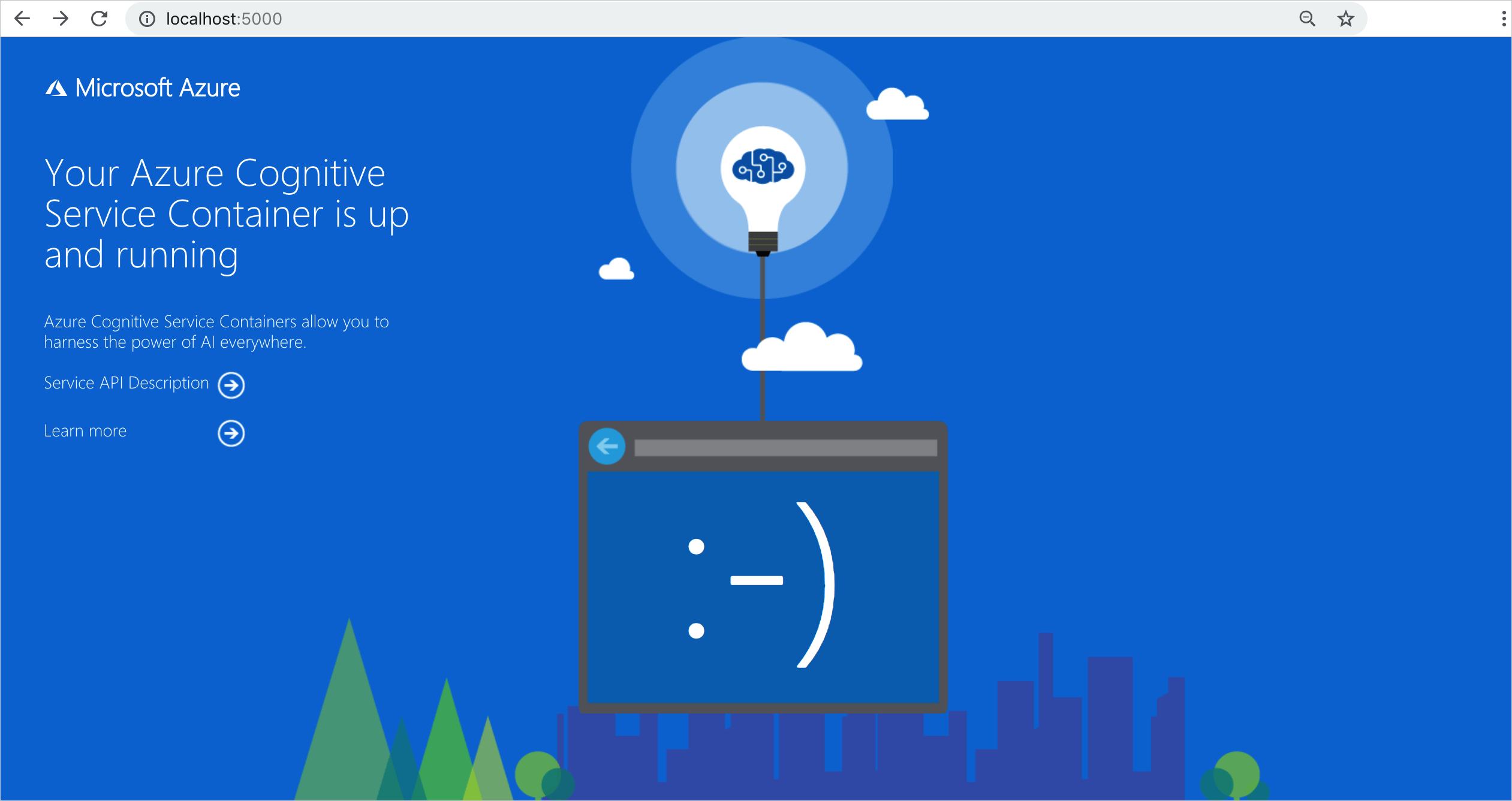
Pasos siguientes
- Revise Instalación y ejecución de contenedores para extraer la imagen del contenedor y ejecutarlo.
- Revise Configure containers (Configuración de contenedores) para ver las opciones de configuración.
- Más información sobre el servicio de API Anomaly Detector